Google Earth ist möglicherweise die coolste aller Google-Apps. Es ist wie bei Google Maps jüngeren, technisch versierten Geschwistern. Mit welchem anderen kostenlosen Open-Source-Programm können Sie unseren gemeinsamen Planeten erkunden und von zu Hause aus mit nur wenigen Klicks oder Fingertipps von zu Hause in eine Stadt auf der anderen Seite der Welt oder sogar in den Weltraum zoomen?
In diesem Artikel zeigen wir Ihnen, wie Sie Entfernungen, Bereiche und Höhen in Google Earth messen. Der erste Schritt besteht darin, eine Version von Google Earth auszuwählen. Es gibt drei Hauptversionen.
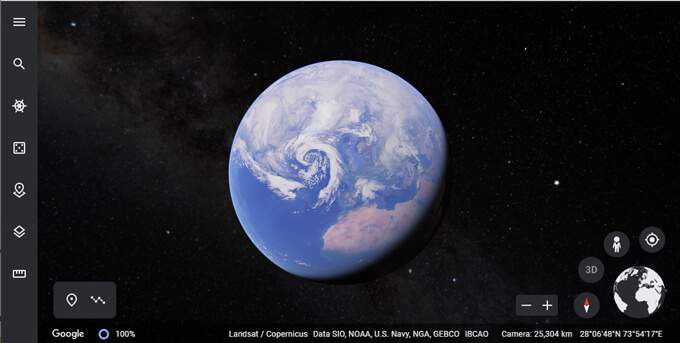
Der schnellste Weg, um loszulegen, ist der Zugriff auf Google Earth im Web, indem Sie earth.google.com über einen unterstützten Webbrowser aufrufen. Zu den derzeit unterstützten Browsern gehören Chrome, Firefox, Edge und Opera.
Benutzer mobiler Geräte können die Google Earth-App aus dem App Store von Apple oder aus dem Google Play Store herunterladen.
Und diejenigen unter Ihnen, die Zugriff auf weitere Funktionen wünschen, können Google Earth Pro herunterladen. Trotz des Namens „Pro“ ist diese Desktop-Anwendung kostenlos und für PC, Mac und Linux verfügbar. Google Earth Pro enthält historische Bilder und die Möglichkeit, GIS-Daten zu importieren und zu exportieren - Funktionen, die dem Web und mobilen Apps fehlen.
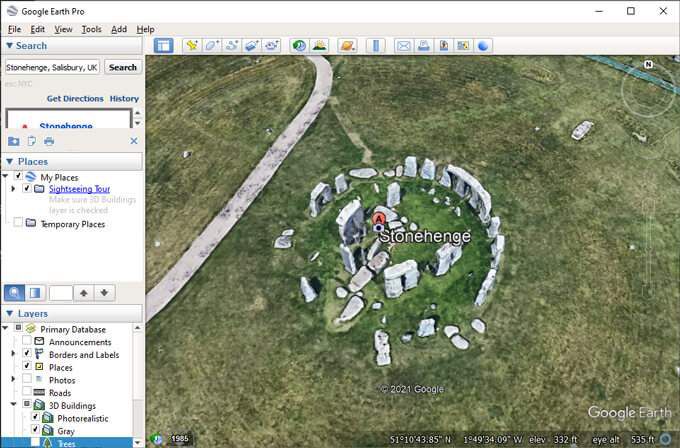
So messen Sie Entfernungen mit Google Earth
Bevor wir uns mit der Messung von Entfernungen in Google Earth befassen, warnen Sie zunächst vor der Genauigkeit. Zu diesem Thema wurden Bände geschrieben. Das Ergebnis ist, dass die Positionsgenauigkeit in Google Earth nicht perfekt ist, insbesondere über große Entfernungen. Für die meisten Amateurbenutzer und -anwendungen ist dies jedoch ausreichend.

Sie werden feststellen, dass das Messen des Abstands zwischen zwei Punkten in Google Earth einfach ist.
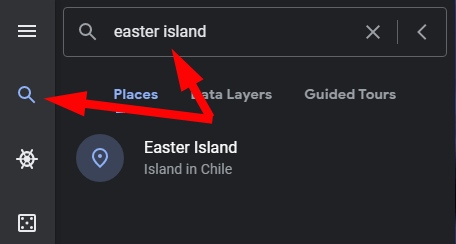
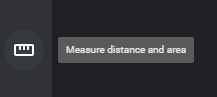
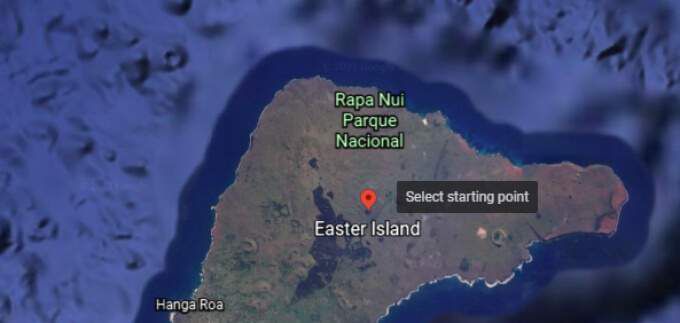
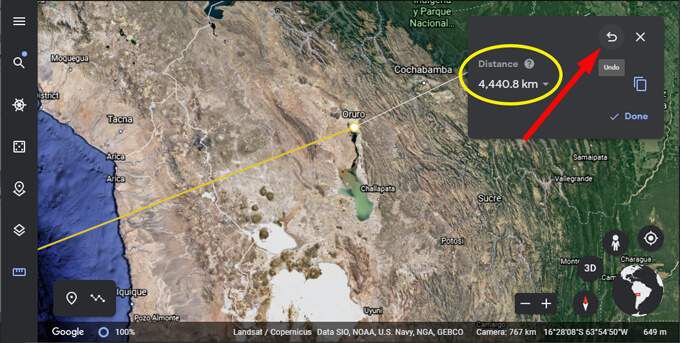
Wenn Sie den zuletzt festgelegten Punkt entfernen möchten, wählen Sie Rückgängig. Sie können auch auf bereits festgelegte Punkte klicken und diese ziehen.
Entfernungseinheiten in Google Earth
Google Earth wählt automatisch die Maßeinheit aus, die für die von Ihnen gemessene Entfernung am sinnvollsten ist. Alternativ können Sie zwischen mehreren Maßeinheiten wechseln.
Wählen Sie den Dropdown-Pfeil neben der Entfernung und wählen Sie Ihre Maßeinheit. Die Optionen reichen von metrischen Einheiten wie Zentimetern, Metern und Kilometern bis zu imperialen Maßen wie Zoll, Fuß, Yards und Meilen. Sie können sich auch für Seemeilen oder sogar Smoots entscheiden.
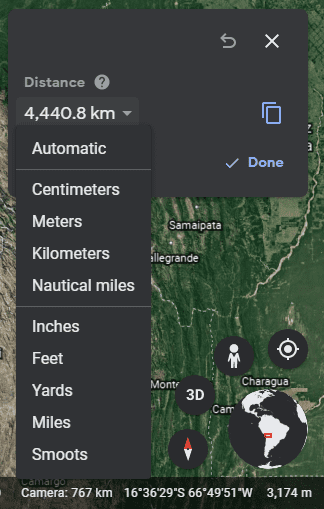
So messen Sie die Fläche mit Google Earth
Das Messen der Fläche eines Polygons in Google Earth ähnelt dem Messen des Abstands zwischen zwei Punkten. Fügen Sie einfach drei oder mehr Punkte hinzu und schließen Sie die Form, indem Sie den ersten Punkt auswählen.
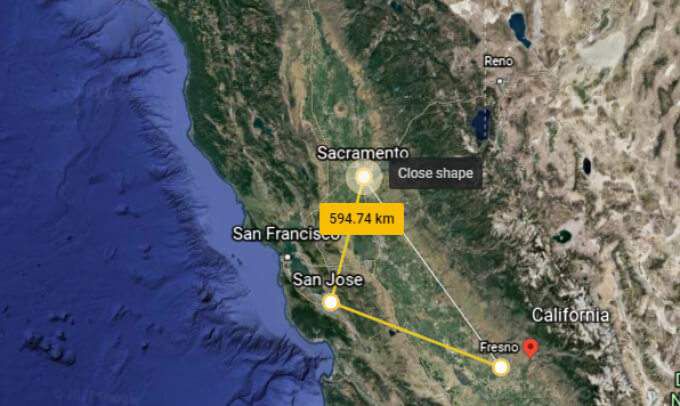
Im Informationsfenster werden nun sowohl der Umfang als auch der Bereich der von Ihnen erstellten Form angezeigt.
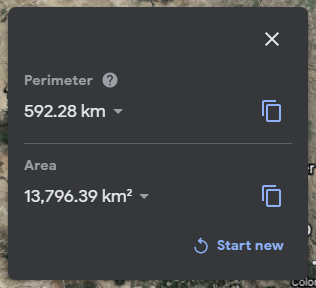
Sie können die Maßeinheit erneut ändern, indem Sie den Dropdown-Pfeil neben jeder Messung auswählen.
So messen Sie die Höhe in Google Earth
macht Google Earth Es ist wirklich einfach, die Höhe eines beliebigen Ortes auf dem Planeten zu finden. Wählen Sie einfach einen Punkt auf der Karte aus, und die Höhe wird in der unteren rechten Ecke der Karte angezeigt.

So messen Sie die Höhe Ihres Hauses auf Google Earth
Nachdem Sie nun wissen, wie die Höhe gemessen wird, können Sie dieses Wissen verwenden, um die Höhe Ihres Hauses (oder eines beliebigen Gebäudes) zu berechnen, vorausgesetzt, Google Earth rendert das Gebäude in 3D.

Diese Übung besteht aus drei Schritten:
Messen von 3D-Polygonen mit Google Earth Pro
Wenn Sie Google Earth Pro verwenden, können Sie dies auf eine andere Weise tun.
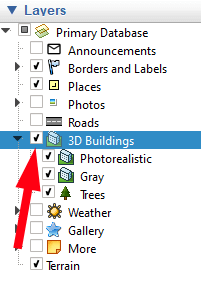

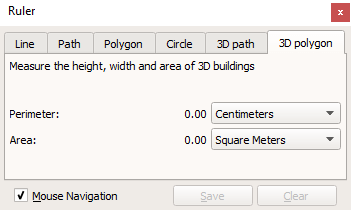
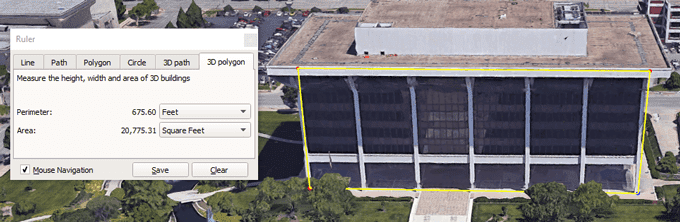
Was können Sie sonst noch mit Google Earth tun?
Es gibt so viel mehr zu Google Earth über die Messung von Entfernungen und Flächen hinaus. Starten Sie das Voyager-Schaufenster und genießen Sie interaktive Touren, Quiz und Kartenebenen.
Oder wählen Sie auf echte Google-Art das Symbol "Ich fühle mich glücklich" aus, und Google Earth entführt Sie in einen Teil der Welt, von dem Sie wahrscheinlich noch nie zuvor gehört haben. Bevor Sie losfahren, sollten Sie unbedingt lernen, wie Sie das kostenlose Flugsimulator -Spiel starten, das in Google Earth Pro versteckt ist!